Jak naprawić błąd Skype „Przepraszamy, nie rozpoznaliśmy Twoich danych logowania”?
Opublikowany: 2018-05-16Skype niezaprzeczalnie zrewolucjonizował sposób komunikowania się ludzi na całym świecie. Narzędzie to odegrało zasadniczą rolę w zmniejszaniu dystansu między osobami i organizacjami. Chociaż może to być jedna z najczęściej używanych usług przesyłania wiadomości na całym świecie, ludzie nadal napotykają na pewne problemy w systemie Windows 10.
Niektórzy użytkownicy zgłaszali, że nie byli w stanie zalogować się na swoje konto Skype. Po ich nieudanych próbach zwykle następują następujące błędy:
- Przepraszamy, nie rozpoznaliśmy Twoich danych logowania — jeśli wprowadziłeś niewłaściwą nazwę użytkownika lub hasło, ten komunikat o błędzie może się pojawić. Musisz sprawdzić informacje, które próbujesz przesłać. Alternatywnie możesz zresetować swoje hasło.
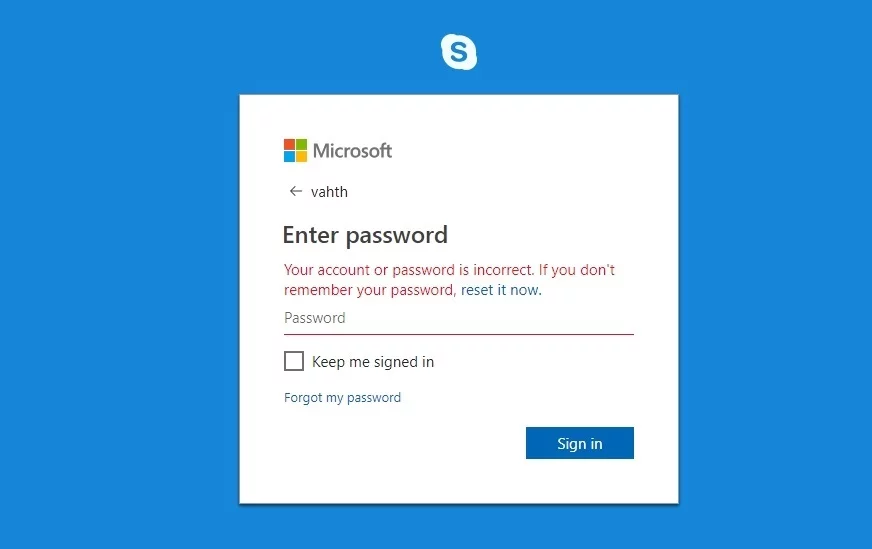
- Ups, sprawdź swoje dane — to kolejny komunikat o błędzie logowania, który możesz napotkać. Wypróbuj jedną z poniższych metod, aby to naprawić.
- Skype nie rozpoznaje Twojej nazwy użytkownika i hasła — może być coś nie tak z Twoim klientem Skype. Najlepiej ponownie zainstalować Skype, aby pozbyć się tego błędu.
- Skype nie może się połączyć — ten komunikat o błędzie zwykle pojawia się, gdy serwery nie działają prawidłowo. W takim przypadku wystarczy poczekać kilka godzin, ponieważ Microsoft najprawdopodobniej naprawi problem.
Jeśli jesteś jedną z pechowych ofiar wyżej wymienionych problemów, wypróbuj poniższe rozwiązania. W tym artykule nauczymy Cię, jak naprawić błąd „Przepraszamy, nie rozpoznaliśmy Twoich danych logowania”, aby można było wysyłać wiadomości i dzwonić do innych użytkowników przez Skype.
Pierwsza metoda: sprawdzenie nazwy użytkownika i hasła
W większości przypadków komunikat o błędzie pojawia się, gdy użytkownik poda nieprawidłowe dane do logowania. Dlatego najlepiej byłoby sprawdzić, czy wpisujesz właściwe informacje. Jeśli masz całkowitą pewność, że masz prawidłowe dane logowania, możliwe, że Twoje konto zostało zhakowane.
Możesz to naprawić, resetując hasło Skype. Zaloguj się, używając nowego hasła. Jeśli problem będzie się powtarzał, może to oznaczać, że coś jest nie tak z Twoim klientem Skype lub niektórymi usługami Skype.
Druga metoda: ponowna instalacja Skype
Dla niektórych osób Skype był ważną częścią ich codziennego życia. Jeśli nie mogą zalogować się na swoje konto, ich dzień może zostać zrujnowany. Jednym z najlepszych rozwiązań tego problemu jest ponowna instalacja programu. Po prostu odinstaluj Skype, uruchom ponownie komputer, a następnie spróbuj zainstalować go jeszcze raz.
Jeśli masz problemy z ponowną instalacją Skype'a z tym samym plikiem instalacyjnym, zalecamy przejście do trybu online i pobranie najnowszej pełnej wersji programu. Możesz zainstalować to w trybie offline, ponieważ zawiera wszystkie potrzebne pliki. Ta wersja jest również idealna dla tych, którzy chcą zainstalować Skype bez łączenia się z Internetem.
Upewnij się, że usunąłeś wszystkie pliki powiązane ze Skype'em przed jego ponowną instalacją. Możesz to zrobić za pomocą Auslogics Registry Cleaner. Jednym kliknięciem możesz usunąć wszystkie pozostałe klucze rejestru dla Skype'a. Co więcej, Auslogics Registry Cleaner zadba o wszystkie brakujące wpisy i uszkodzone klucze. Nie trzeba dodawać, że po zakończeniu procesu szybkość i wydajność komputera ulegną poprawie.
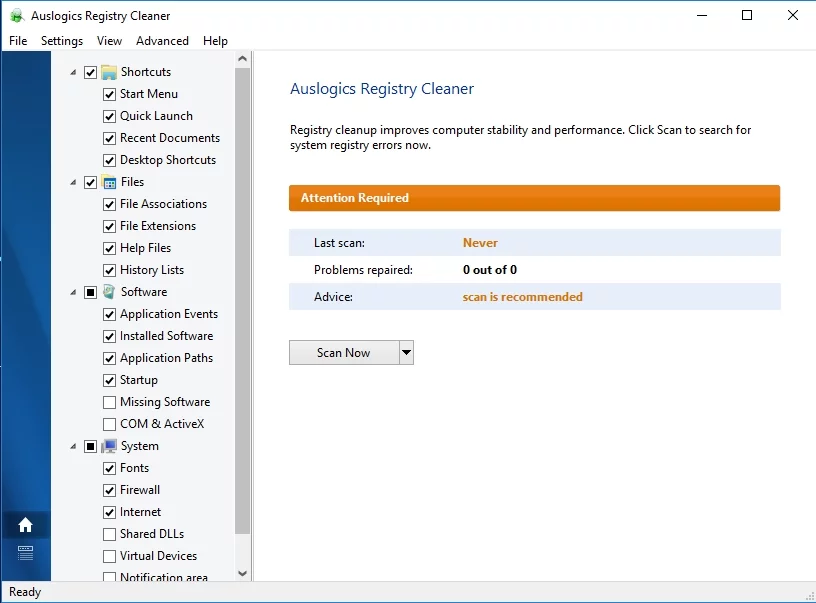
Trzecia metoda: zmiana numeru seryjnego dysku twardego
Możliwe też, że otrzymujesz komunikat o błędzie, ponieważ Skype blokuje numer seryjny dysku twardego. Istnieje obejście tego problemu. Musisz tylko zmienić numer seryjny i powinieneś być w stanie zalogować się na swoje konto Skype. Po prostu przejdź do trybu online, a znajdziesz darmowe oprogramowanie, które pozwoli Ci zmienić numer seryjny woluminu dysku twardego.
Jednym z popularnych darmowych programów do tego celu jest Hard Disk Serial Number Changer. Po pobraniu i zainstalowaniu tego narzędzia uruchom je i wybierz swoją główną partycję. Będziesz mógł zobaczyć numer seryjny dysku twardego składający się z ośmiu znaków. Zmień nieco znaki, a następnie kliknij przycisk Zmień.

Jeśli martwisz się tą metodą, powinieneś wiedzieć, że za każdym razem, gdy formatujesz dysk, zmienia się numer seryjny dysku twardego. Większość użytkowników, którzy wypróbowali to rozwiązanie, nie napotkała problemów po wypróbowaniu tej metody. Jest więc całkowicie nieszkodliwy. Z drugiej strony zawsze możesz utworzyć punkt przywracania systemu, do którego możesz wrócić na wypadek, gdyby coś poszło nie tak.
Czwarta metoda: użycie innego urządzenia lub Skype w przeglądarce
Mogą wystąpić problemy z komputerowym klientem Skype, dlatego masz problemy z zalogowaniem się na swoje konto. Możesz sprawdzić, czy tak jest, wypróbowując Skype w przeglądarce. Zaloguj się na swoje konto, a następnie sprawdź, czy komunikat o błędzie nadal się pojawia.
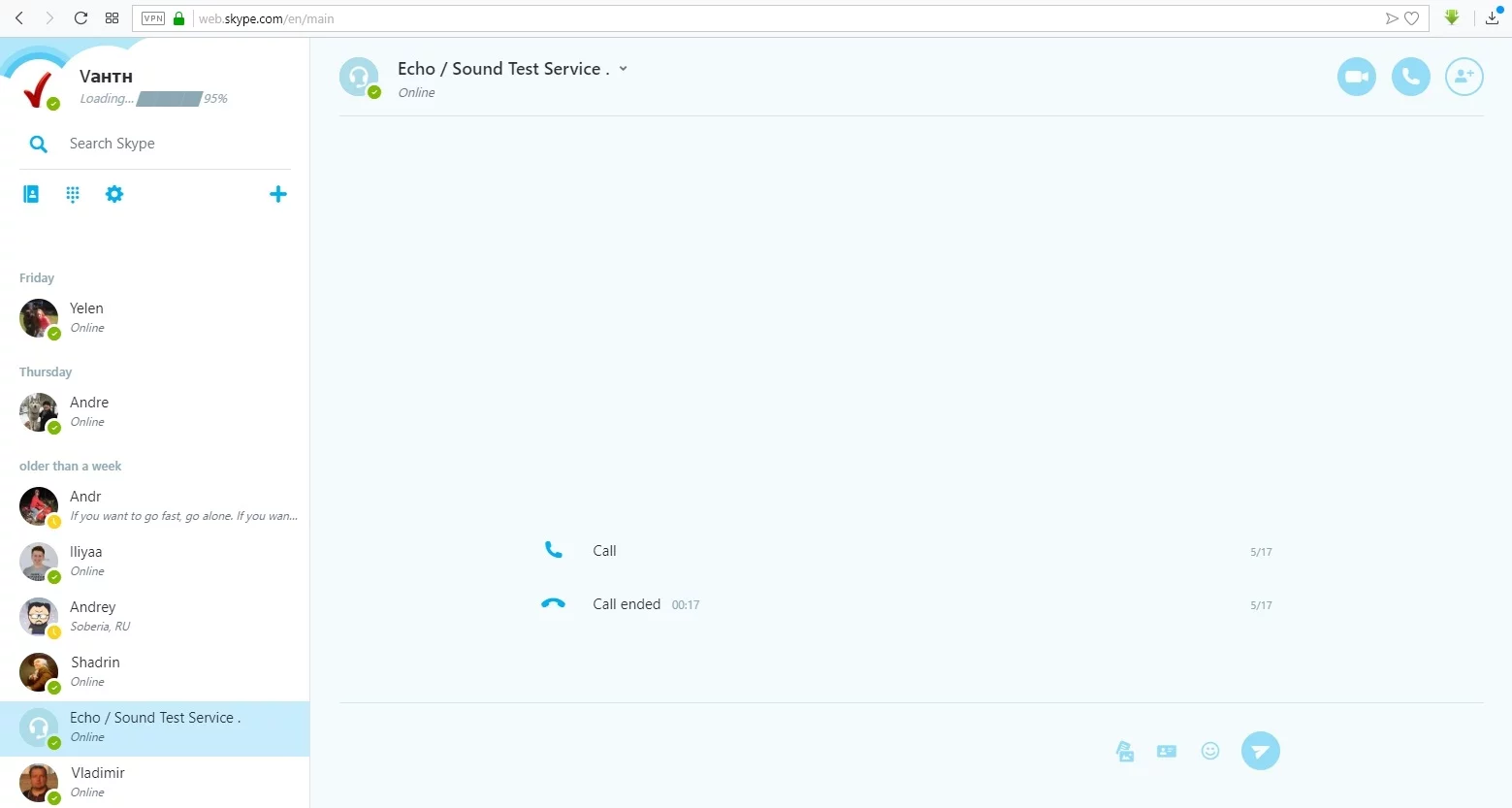
Za pomocą telefonu możesz zalogować się na swoje konto Skype. Jeśli wypróbowałeś oba sposoby i jesteś w stanie zalogować się bez żadnych kłopotów, to wiesz na pewno, że przyczyną problemu jest klient pulpitu. W takim przypadku musisz go ponownie zainstalować.
Piąta metoda: sprawdzenie ustawień programu antywirusowego
Twoja zapora sieciowa lub oprogramowanie antywirusowe mogą również zakłócać działanie Skype'a. Są użytkownicy, którzy zgłosili problemy z Eset Smart Security. Udało im się rozwiązać problemy z logowaniem do Skype'a po wyłączeniu opcji skanowania protokołu SSL. Pamiętaj, że większość programów antywirusowych z tą funkcją może powodować wyświetlenie błędu. Jeśli próbowałeś szukać opcji, ale nie możesz jej znaleźć, możesz tymczasowo odinstalować oprogramowanie antywirusowe. Sprawdź, czy problem nadal występuje.
Jeśli usunięcie programu antywirusowego naprawi błąd, możesz chcieć przełączyć się na inne oprogramowanie zabezpieczające. Jednym z najbardziej niezawodnych narzędzi, które możesz wypróbować, jest Auslogics Anti-Malware. Możesz wybierać spośród różnych poziomów skanowania, co pozwala skupić się na ważnych obszarach, w których można znaleźć zagrożenia lub na określonych folderach, które chcesz przeanalizować. Wspaniałą rzeczą w tym programie jest to, że skutecznie wykonuje swoją pracę, nie wchodząc w konflikt z głównym programem antywirusowym.
Szósta metoda: wyłączanie aplikacji proxy i aplikacji innych firm
Nie zaprzeczymy, że nauka naprawy błędu „Przepraszamy, nie rozpoznaliśmy Twoich danych logowania” może być skomplikowana. W niektórych przypadkach proces ten obejmuje korzystanie z ustawień serwera proxy. Możesz spróbować wyłączyć VPN i sprawdzić, czy to rozwiąże problem. Mając to na uwadze, postępuj zgodnie z poniższymi instrukcjami:
- Uruchom okno Ustawienia, naciskając klawisz Windows + I na klawiaturze.
- Wybierz Sieć i Internet.
- Przejdź do menu po lewej stronie, a następnie kliknij Proxy.
- Przejdź do prawego okienka i wyłącz wszystkie widoczne opcje.
- Po wyłączeniu serwera proxy sprawdź, czy problem został rozwiązany.
Siódma metoda: sprawdzenie usług Skype
Niektóre usługi Skype'a mogą działać nieprawidłowo lub ich brakować, dlatego masz problemy z zalogowaniem się na swoje konto. Jeśli wypróbowałeś większość naszych metod i błąd nadal występuje, prawdopodobnie Skype ma problemy z serwerem.
Przejdź do https://support.skype.com/en/status i sprawdź stan usług Skype. Jeśli zauważysz problemy, zwłaszcza z usługą „Logowanie się do Skype”, nie będziesz mógł zalogować się na swoje konto. Jest to problem z serwerem, który Microsoft może naprawić w ciągu kilku godzin. Więc wszystko, co musisz zrobić, to przeczekać. Możesz również skontaktować się z zespołem pomocy technicznej firmy Microsoft, aby zapytać o stan naprawy.
Czy uważasz, że istnieją lepsze sposoby na naprawienie tego błędu?
Z niecierpliwością czekamy na Wasze komentarze poniżej!
